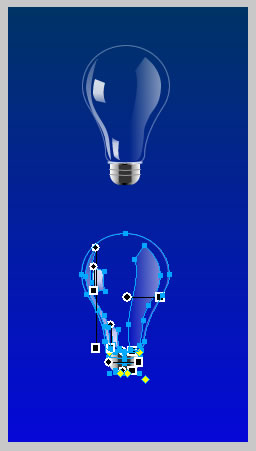萬盛學電腦網 >> 圖文處理 >> Photoshop教程 >> ps文字教程 >> PS制作厚重沖擊效果的歐洲中世紀復古金屬字教程
PS制作厚重沖擊效果的歐洲中世紀復古金屬字教程
上周,我去看電影,在影院看見許多海報。在海報中,金屬文字效果被廣泛采用。讓海報增添厚重及沖擊。考慮到這一點,我決定將金屬文字制作方法教給大家,
與大家交流學習,這個教程不是很復雜,通過一步步去做,30分鐘可以得到你需要的金屬效果。
先看一下最終效果:

1.打開Photoshop,新建一個文檔。設置大小為2560x1440像素。用灰色#464646填充背景層。
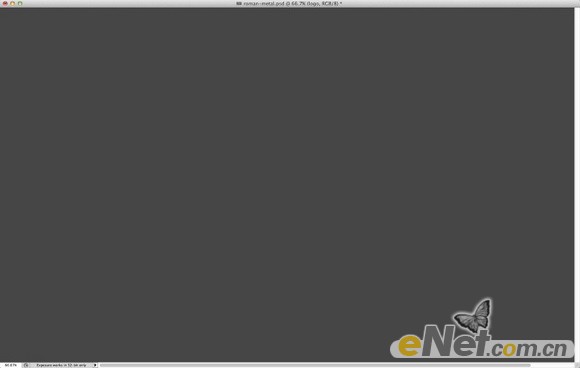
2.在網上搜索一些具有金屬質感的圖片素材,將其拖拽至新建的文件裡。如果素材不能遮擋全部背景可以多次復制,拼接鋪滿整個文檔。
使用畫筆工具將拼接處的痕跡抹去。
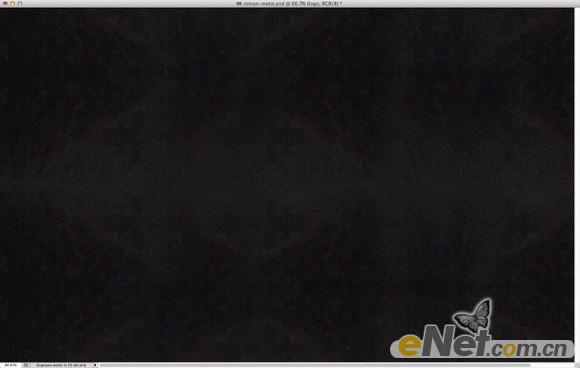
3.添加一個新層,然後選擇紅色和黃色為背景色和前景色。選擇濾鏡>渲染>雲彩。

4.選擇混合模式為疊加,添加圖層蒙板,選擇圖層>圖層蒙板>顯示全部。設置背景和前景為黑白,點擊圖層裡添加的圖層蒙板,選擇濾鏡>渲染>雲彩。

5.給圖層添加一個組,給組文件夾添加蒙板。

6.設置混合模式為疊加。
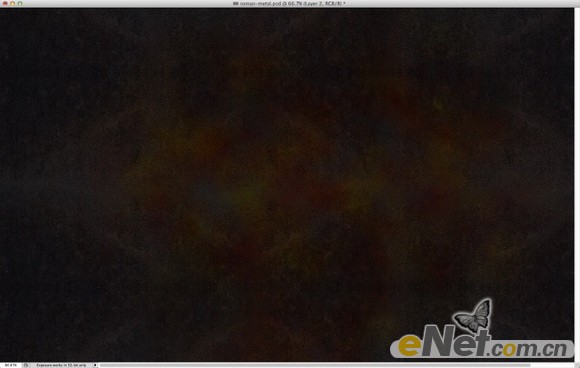
7.輸入文字,我在Illustrator中創建,用的字體稱為Roman SD。

8.下面我們用混合模式來設置文字的青銅效果,下面將使用陰影,內陰影,內發光,斜面和浮雕,顏色疊加,圖案疊加。根據下圖來設置。
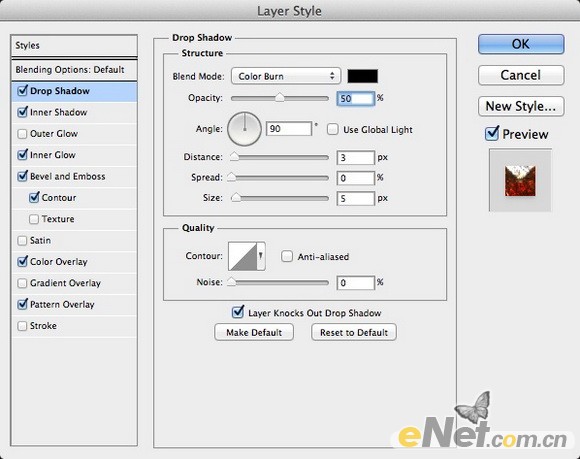
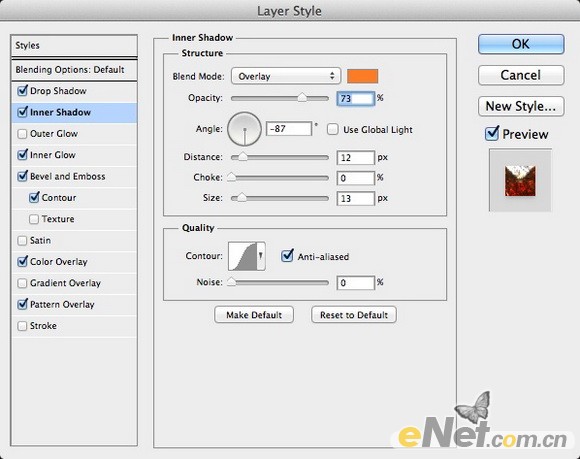
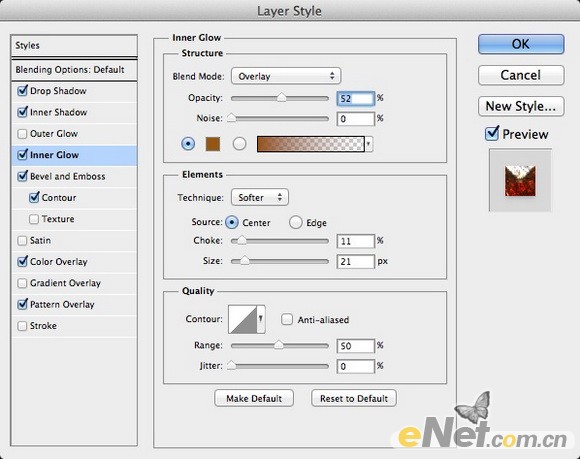
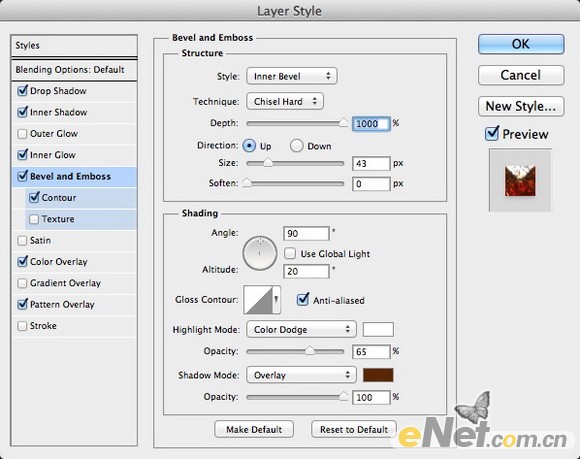
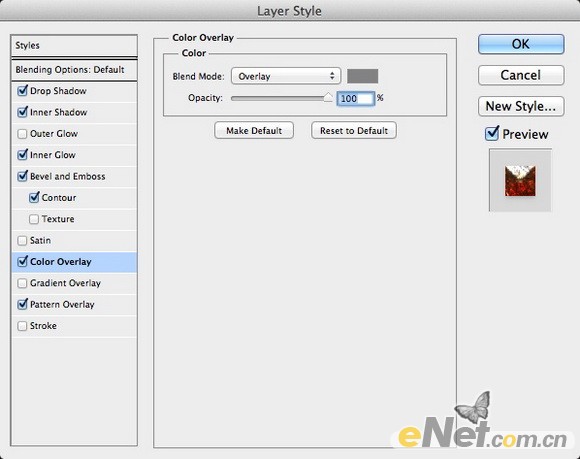
9.選擇圖層樣式,選擇圖案疊加,選擇需要的圖案添加,具體設置如圖所示。
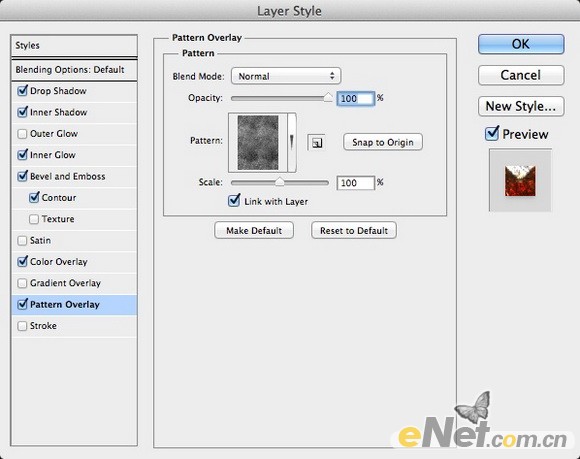
10.下面的效果就是給文字添加完圖層樣式後的結果,用這個的步驟你可以制作任何你喜歡的文字。

11.我們繼續來完善這個效果,在給圖添加中世紀的元素,在網上搜索一個騎士圖標,並添加到我們制作好的圖中的合適位置。

12.為了使添加的素材和制作好的背景一致,下面使用圖層樣式混合疊加在一起,使效果同步。
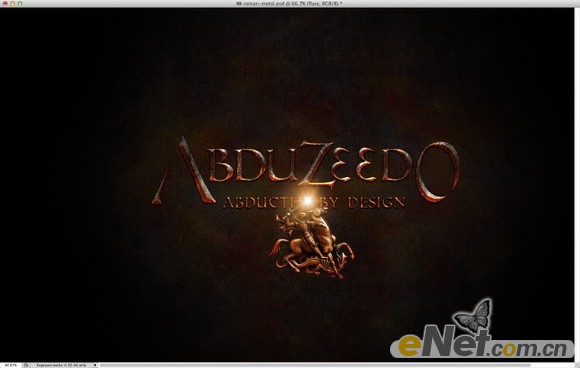
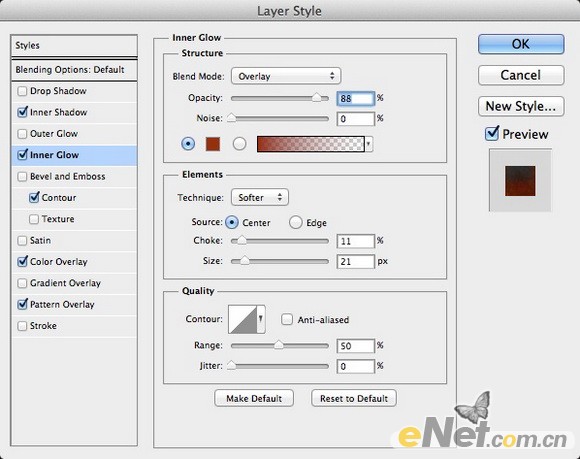
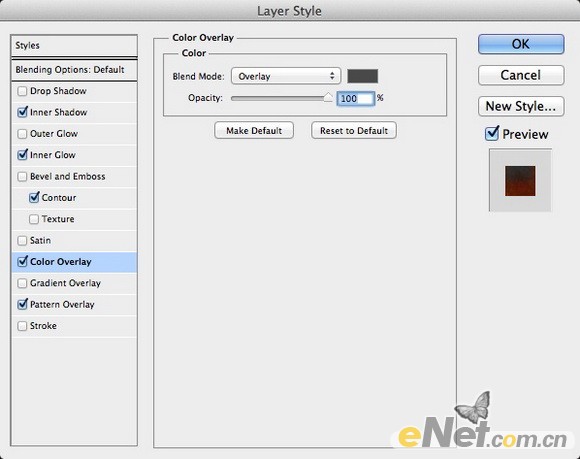
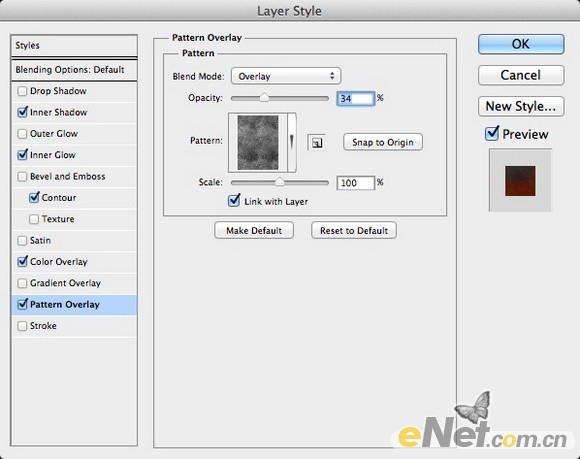
13.下圖是使用過圖層樣式後的效果,到這裡已經基本完成了,但還是需要一些小的改進使效果更加完善。

14.下面添加一些魔法的效果,給騎士的劍上加上光暈,在百度上搜索光的素材拖拽至合適的位置。

15.添加一個新的層,並填充黑色。選擇橡皮檫工具,用柔角筆刷將圖片中心搽除,凸顯出主題效果。
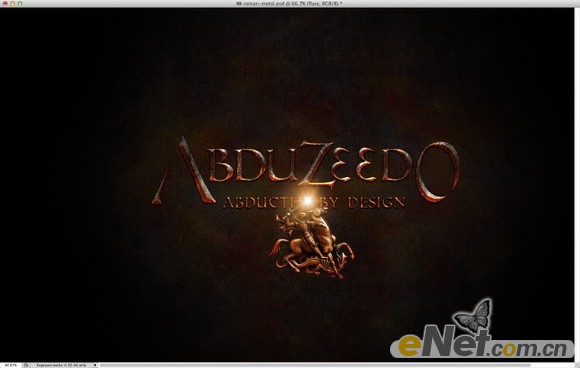
16.選擇所用圖層蓋印,選擇濾鏡>模糊>高斯模糊,半徑為10,選擇混合模式為疊加,並更改透明模式為50%,得到下面的效果。

17.到這裡我們就得到了最終的效果,做法不是很復雜,但是渲染的效果卻很理想,希望通過我的制作,能讓你對這種風格的制作方法有所了解。